هیچ محصولی در سبد خرید نیست.
شاید شما هم وسواس از بین رفتن اطلاعات روی آیفونتان را داشته باشید و یا حتی برای انتقال اطلاعات آیفون قدیمی به گوشی جدیدتان نیاز دارید تا بکاپ تهیه کنید. ما در این آموزش قصد داریم تمامی روشهایی که شما میتوانید با انجام آنها از آیفون خود بکاپ تهیه کنید را آموزش دهیم.
تا پایان این آموزش همراه ما باشید.
تهیه بکاپ بدون استفاده از کامپیوتر
بکاپ با استفاده از iCloud
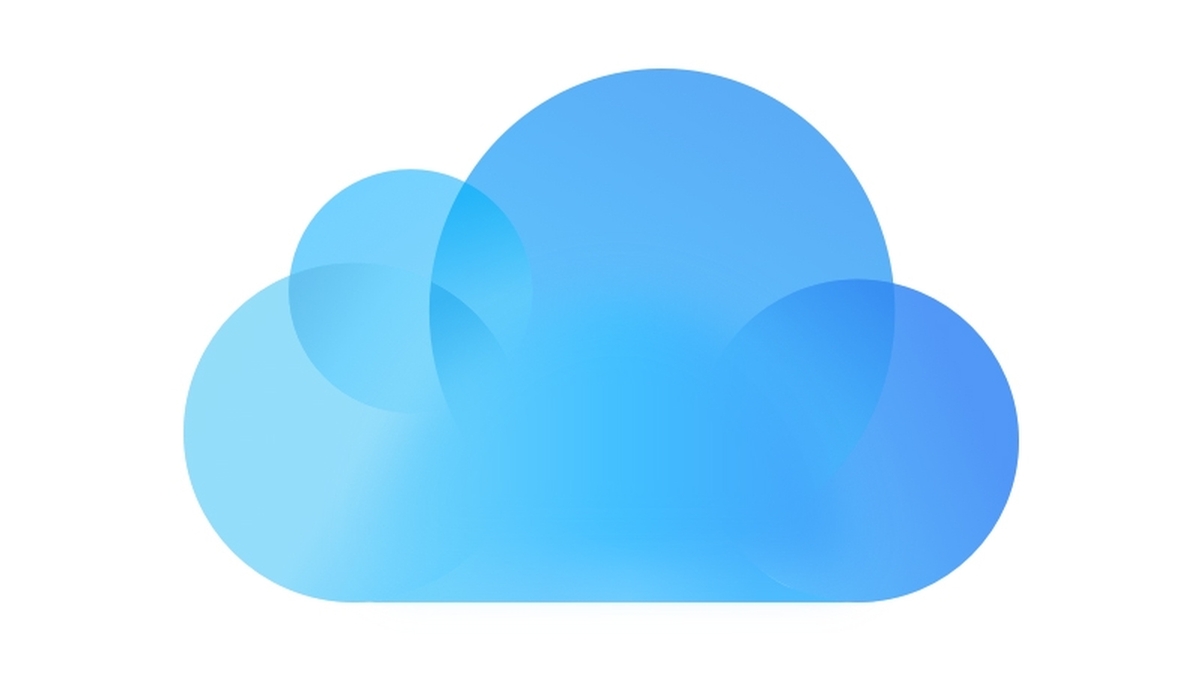
بعد از اینکه Apple ID خود را درست میکنید، اپل به شما ۵ گیگابایت حافظه ابری iCloud هدیه میدهد. این ۵ گیگابایت را شما میتوانید برای نگهداری تصاویر گالری آیفون استفاده کنید و یا از گوشی خود روی آن بکاپ بگیرید.(که به احتمال زیاد ۵ گیگ برای شما کافی نیست)
برای تهیه بکاپ روی حافظه iCloud و بدون استفاده از کامپیوتر مراحل زیر را طی کنید:
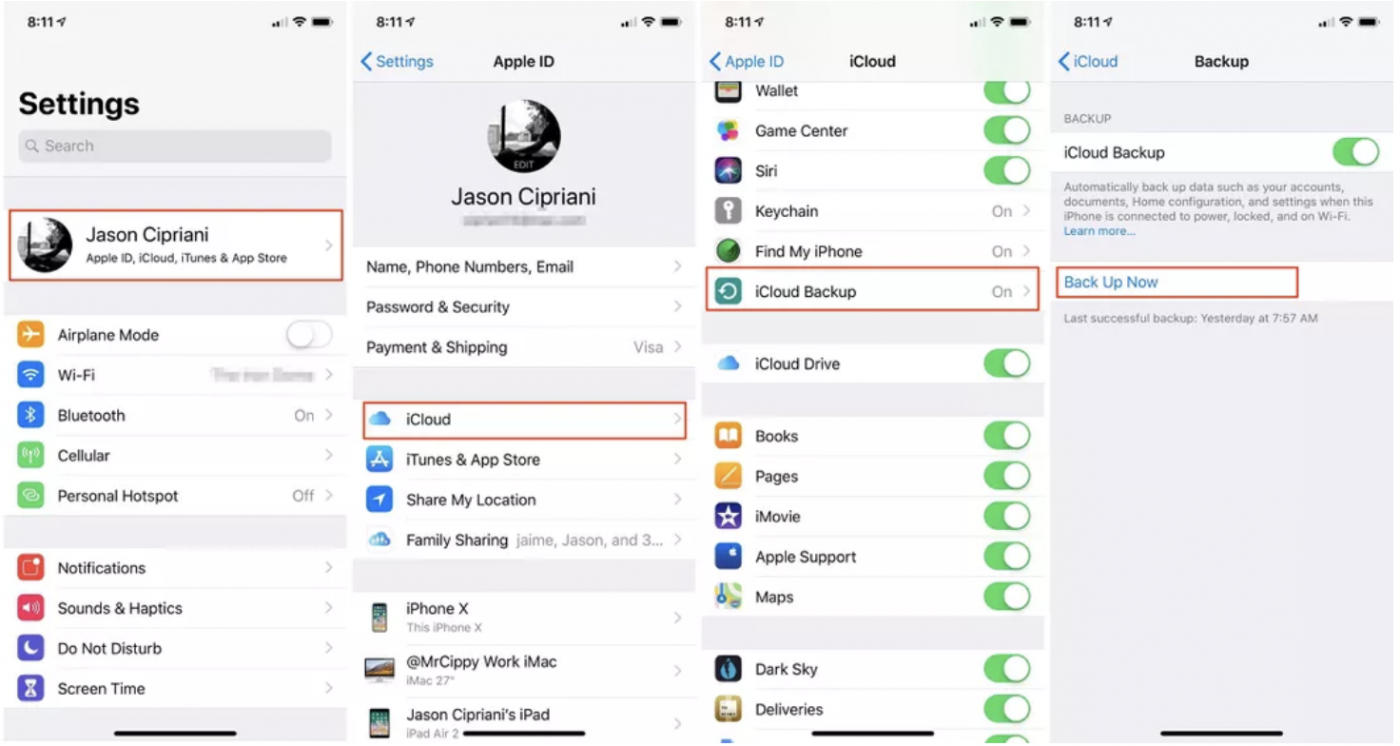
۱- گوشی خود را به اینترنت Wi-Fi متصل کنید.
۲- وارد Settings شده و روی نام Apple ID خودتان که در بالاترین قسمت Settings نوشته شده کلیک کنید.
۳- روی iCloud کلیک کنید و در صفحهای که باز میشود دنبال iCloud Backup بگردید.
۴- روی iCloud Backup کلیک کرده و گزینه Back Up Now را بزنید.
۵- آیفون شما شروع به تهیه بکاپ میکند.
بکاپ با استفاده از Google Drive
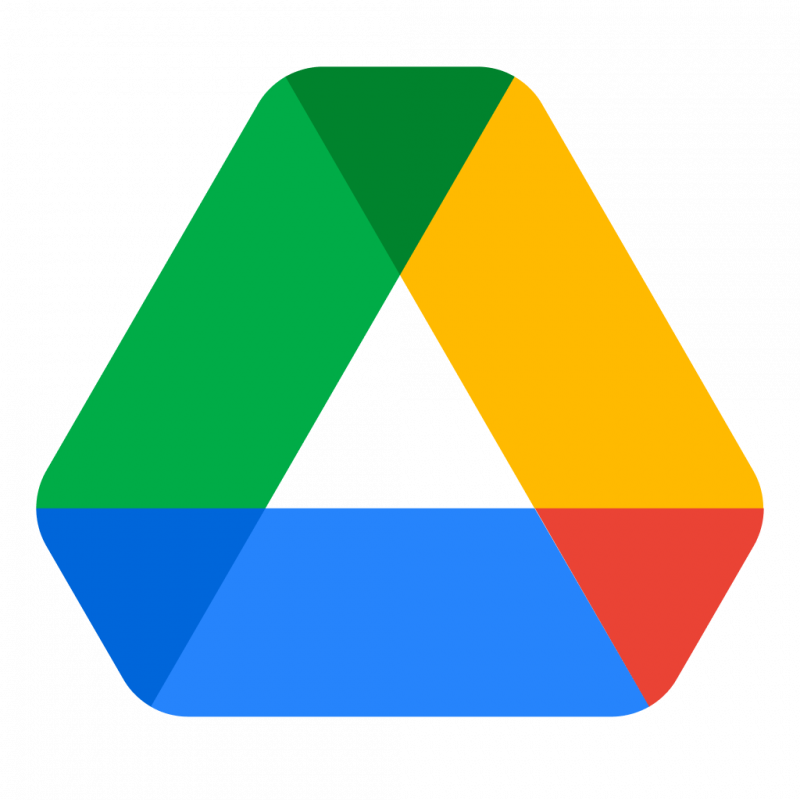
گوگل درایو هم مثل iCloud یک فضای ابری است اما متعلق به گوگل بوده و شما با جیمیل خود میتوانید به آن دسترسی داشته باشید. برای استفاده از این فضای ابری روی آیفون خود شما نیاز دارید تا برنامه Google Drive را روی آیفون خود از اپ استور دانلود و نصب کنید.
برای تهیه بکاپ روی حافظه Google Drive و بدون استفاده از کامپیوتر مراحل زیر را طی کنید:
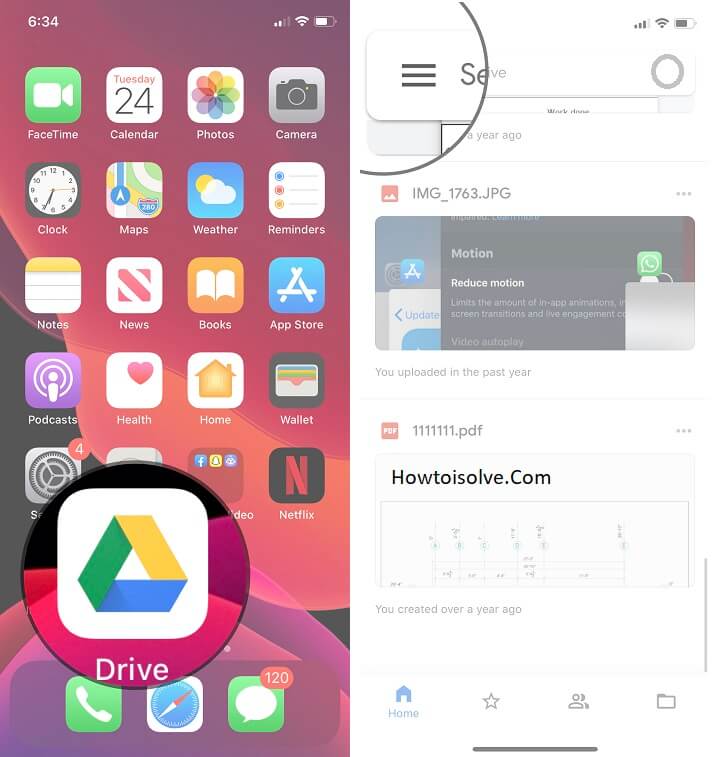
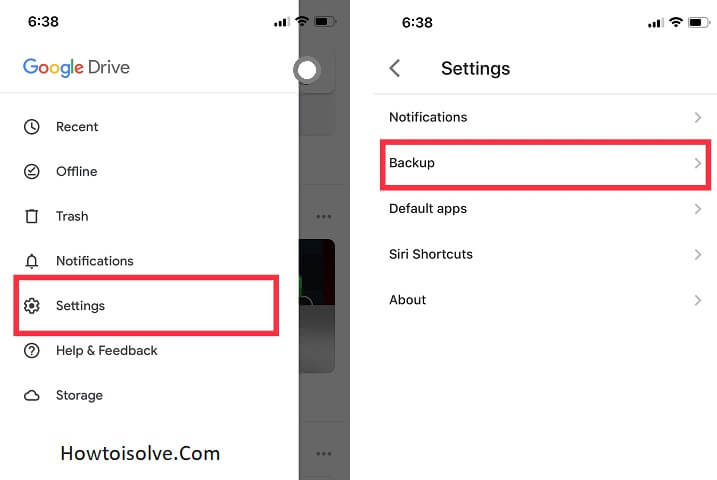
۱- برنامه Google Drive را اجرا کنید.
۲- بعد از وارد شدن به برنامه و انجام تنظیمات اولیه، روی سه خط افقی گوشه بالا سمت چپ کلیک کنید.
۳- وارد قسمت Settings شوید.
۴- روی گزینه Backup کلیک کنید.
۵- حالا برنامه شروع به تهیه نسخه پشتیبان از تصاویر، فیلمها، مخاطبین و رویدادهای ذخیره شده در تقویم شما میکند.
تهیه بکاپ با استفاده از کامپیوتر

iTunes یک برنامه مدیریت آیفون روی کامپیوتر است که توسط شرکت اپل منتشر شده است. شما با استفاده از این برنامه میتوانید فایلهای آیفون خود را منتقل کنید، بکاپ بگیرید و یا آیفون خود را آپدیت کنید.
برای تهیه بکاپ با استفاده از کامپیوتر شما نیاز دارید تا برنامه iTunes روی کامپیوترتان نصب باشد.
توجه: کاربران سیستم عامل Mac از قسمت Finder میتوانند به iTunes دسترسی داشته باشند و نیازی به دانلود نیست.
ابتدا آخرین نسخه از برنامه iTunes را دانلود و نصب کنید و سپس طبق مراحل زیر اقدام به تهیه بکاپ کنید.
۱- گوشی خود را با توسط کابل شارژر به کامپیوتر متصل کنید.
۲- برنامه iTunes را در کامپیوتر اجرا کنید.
۳- روی تصویر گوشی بالا سمت راست نشان داده شده کلیک کنید.
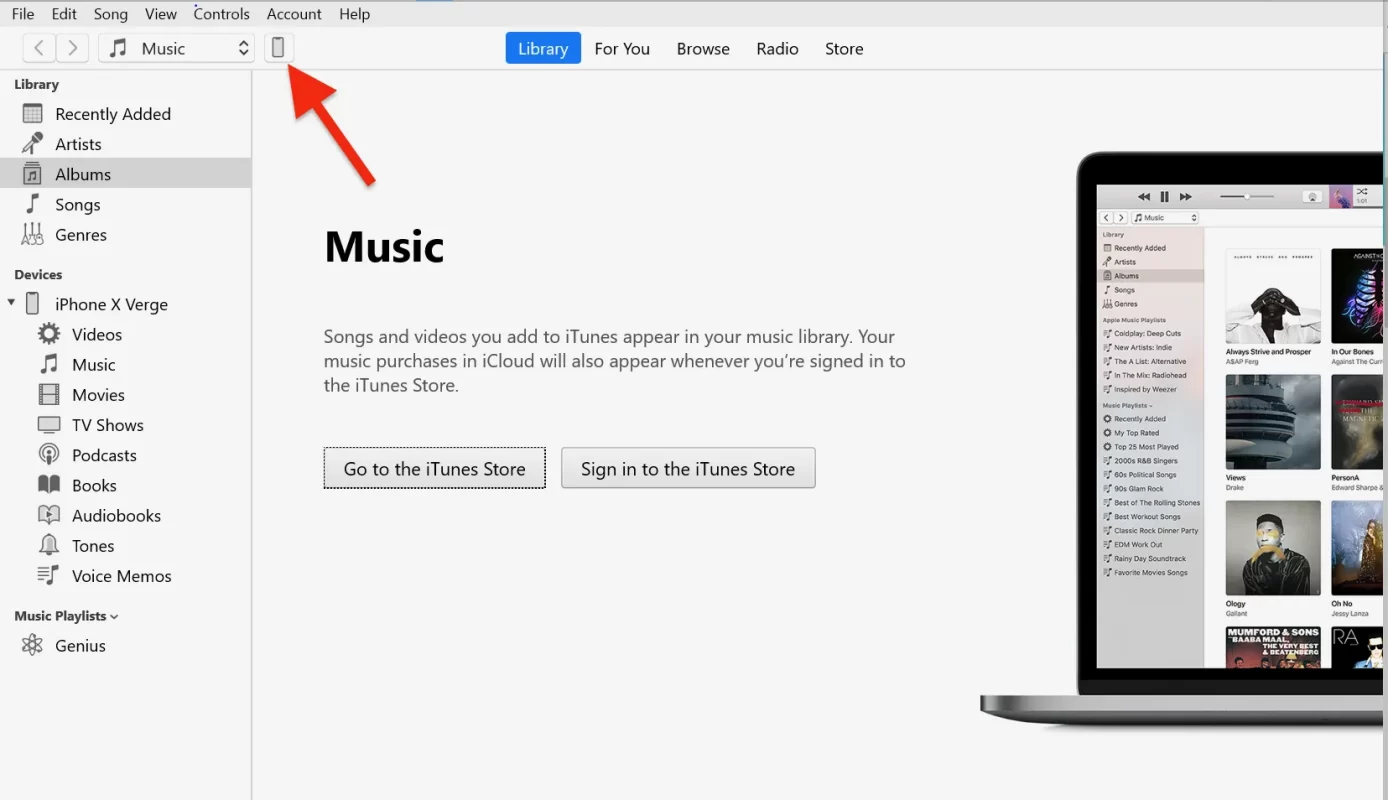
۴- در قسمت Summary، در بخش Backups ابتدا روی گزینه this Computer و سپس روی Back Up Now کلیک کنید.(نسخه پشتیبان روی کامپیوتر شما ذخیره خواهد شد.)
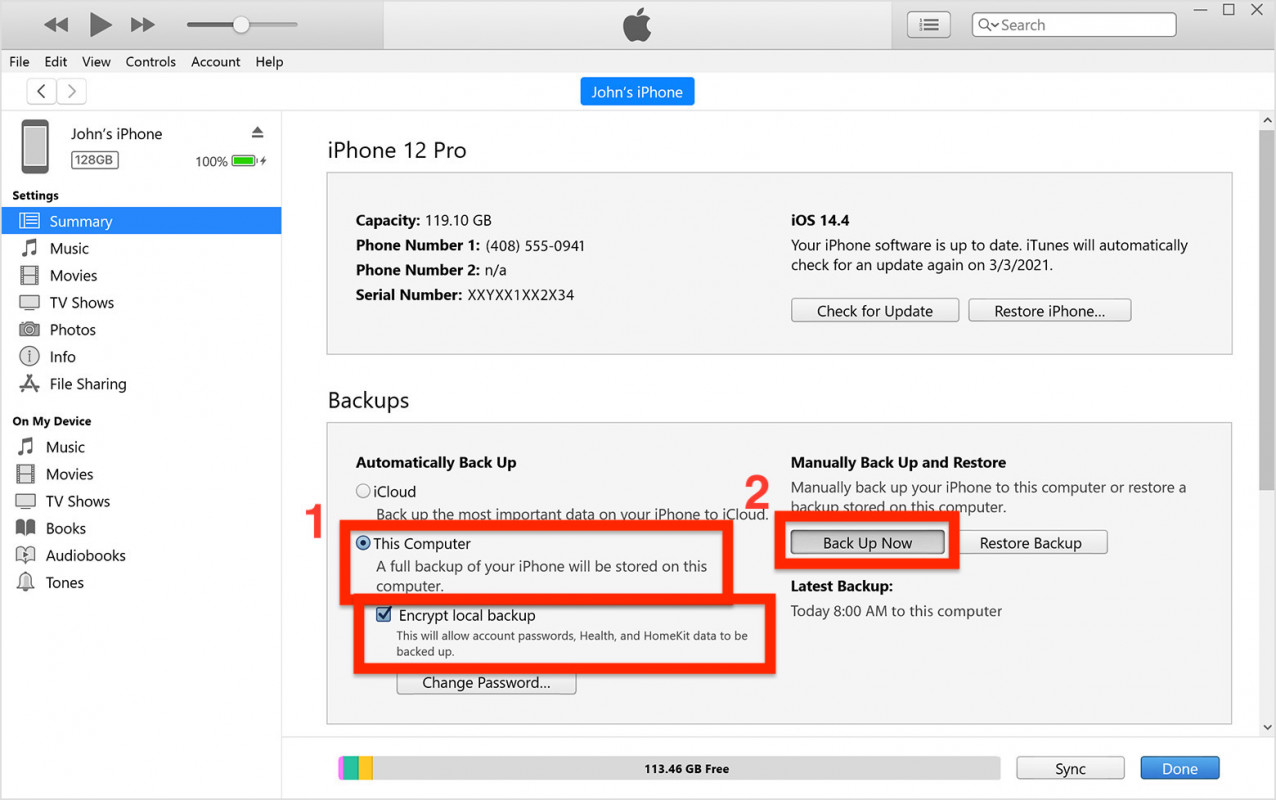
توجه داشته باشید که اگر گزینه Encrypt local backup را بزنید، بکاپ شما با رمزی که تعیین میکنید قفل خواهد شد. انجام این کار زمانیکه از کامپیوتر شخصی خودتان دارید استفاده میکنید، توصیه نمیشود.
۵- صبر کنید تا نوار بالای صفحه تکمیل شود. به محض تکمیل شدن، شما با موفقیت از آیفون خود نسخه پشتیبان تهیه کردهاید.
توجه!
در صورتی که نسخه iOS شما بسیار قدیمی است و در نظر دارید آن را آپدیت کنید، توصیه ما به شما این است که با نسخه قدیمی نسخه پشتیبان تهیه نکنید. چون برگرداندن اطلاعات iOS قدیمی به نسخه جدیدتر iOS امکان پذیر نیست.
برای ریستور کردن آیفون از بکاپی که تهیه نمودهاید هم میتوانید به این مقاله ما مراجعه کنید.
امیدواریم از این آموزش هم حداکثر استفاده را برده باشید.